群晖docker搭建一个简单好用的图书管理系统
编辑前言
talebook这是一个基于Calibre的简单的图书管理系统,支持在线阅读。主要特点是:
美观的界面:由于Calibre自带的网页太丑太难用,于是基于Vue,独立编写了新的界面,支持PC访问和手机浏览;
支持多用户:为了网友们更方便使用,开发了多用户功能,支持豆瓣(已废弃)、QQ、微博、Github等社交网站的登录;
支持在线阅读:借助Readium.js 库,支持了网页在线阅读电子书;
支持邮件推送:可方便推送到Kindle;
支持OPDS:可使用KyBooks等APP方便地读书;
支持一键安装,网页版初始化配置,轻松启动网站;
优化大书库时文件存放路径,可以按字母分类、或者文件名保持中文;
支持快捷更新书籍信息:支持从百度百科、豆瓣搜索并导入书籍基础信息;
支持私人模式:需要输入访问码,才能进入网站,便于小圈子分享网站;
搭建过程
1、登录群晖打开file staion吗,在docker目录下新建立 talebook 目录,赋予everyone权限,并且勾选应用到这个文件夹、子文件夹及文件。
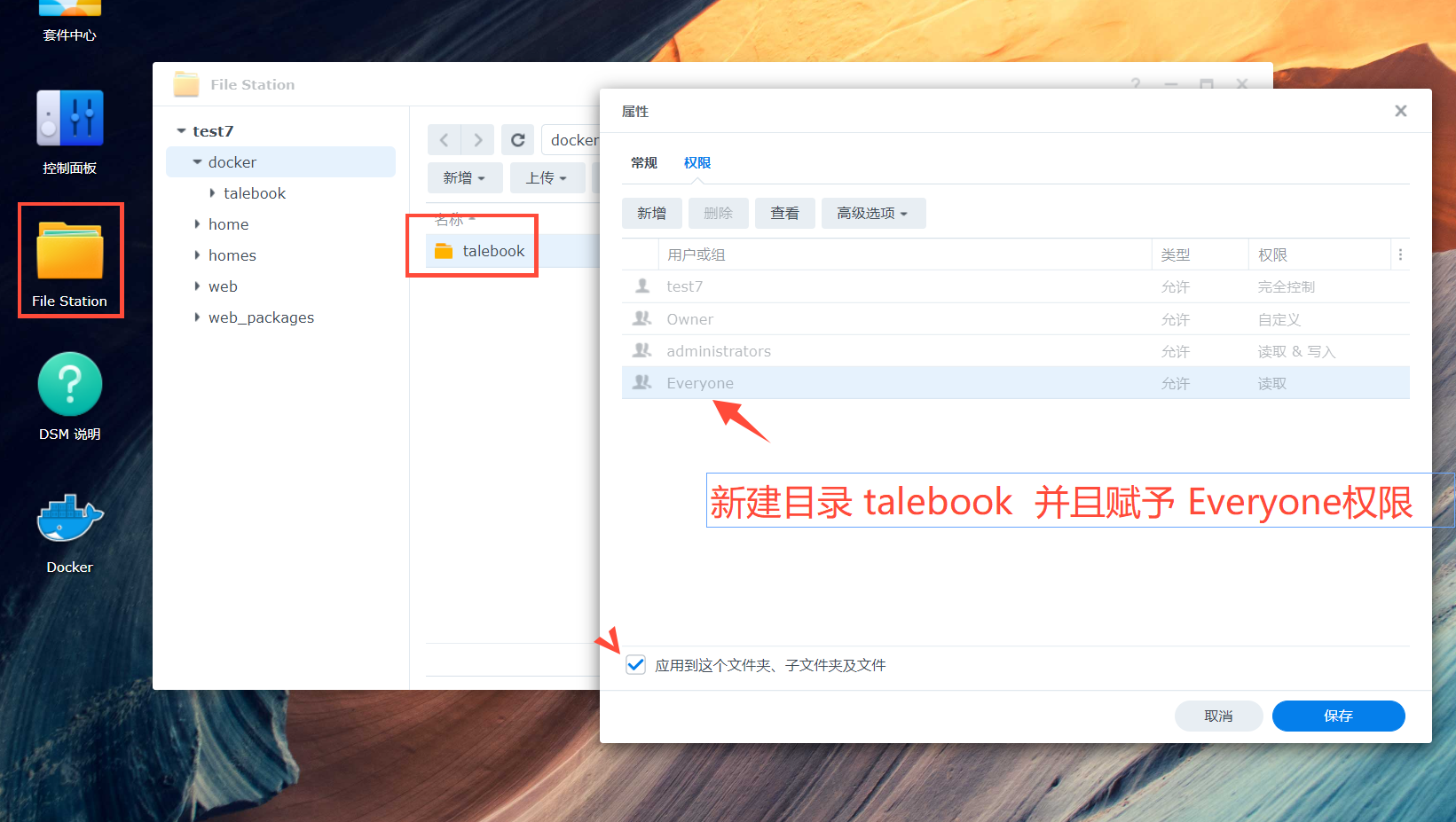
2、打开docker,点击注册表,搜索如下镜像talebook/talebook,双击下载最新版本(latest)。
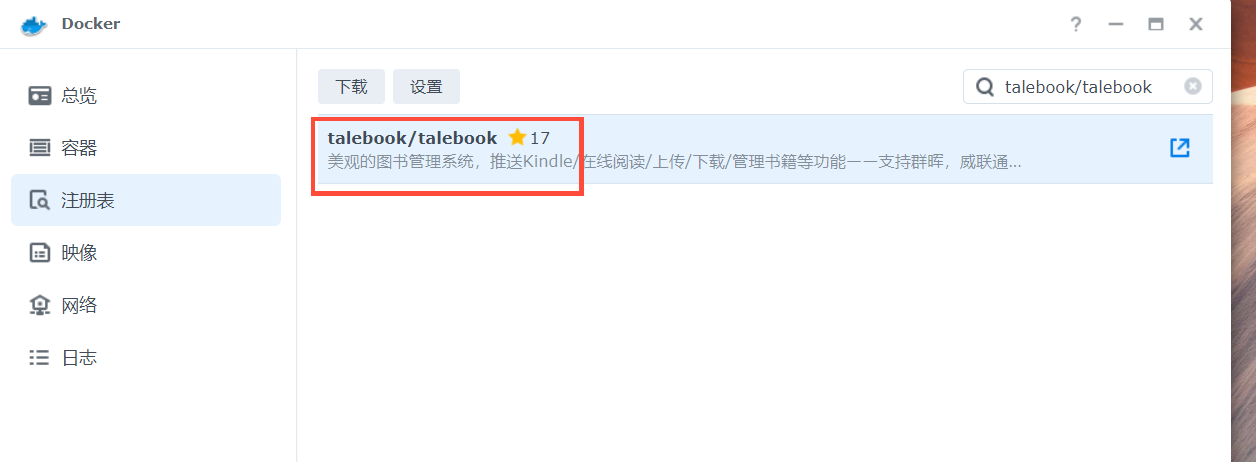
3、镜像大概2G,下载速度看网络情况一般5分钟以内,镜像下载成功以后,会出现在映像列表中。
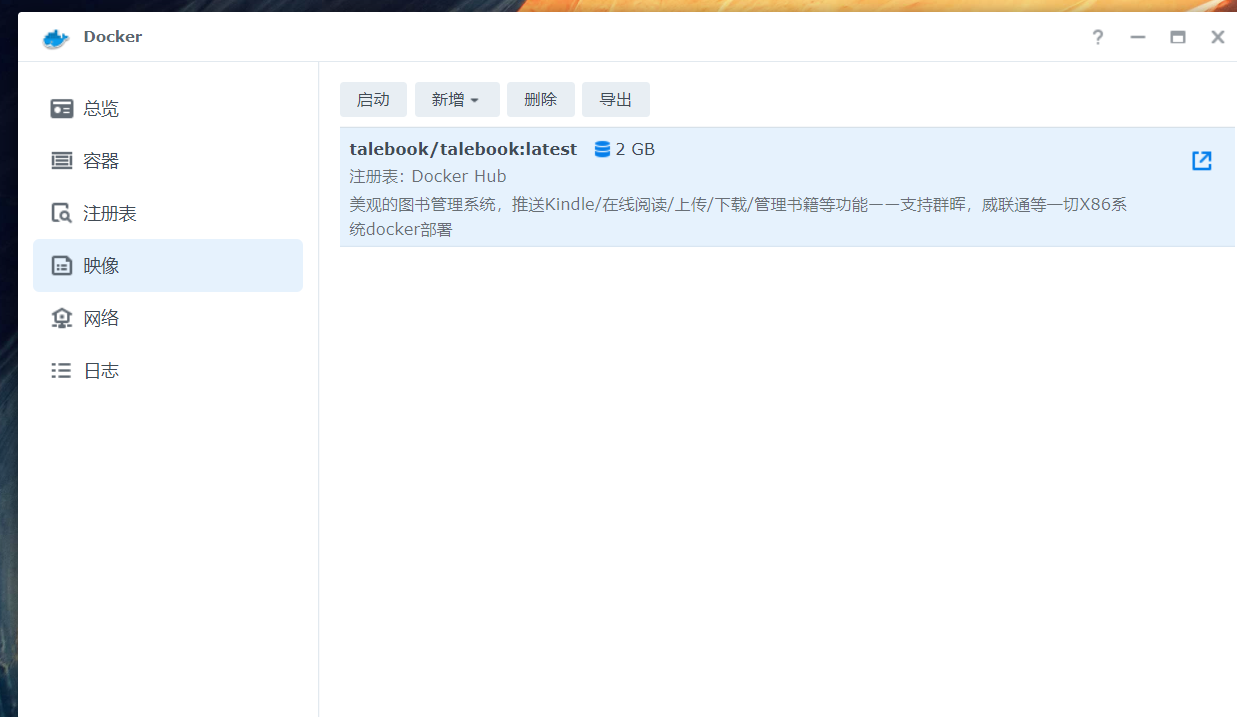
4、双击下载好的镜像,按照如下配置docker。
5、常规配置 : 容器名称默认即可,勾选使用高权限执行容器(出现安全提示框请允许运行),然后点击高级设置。
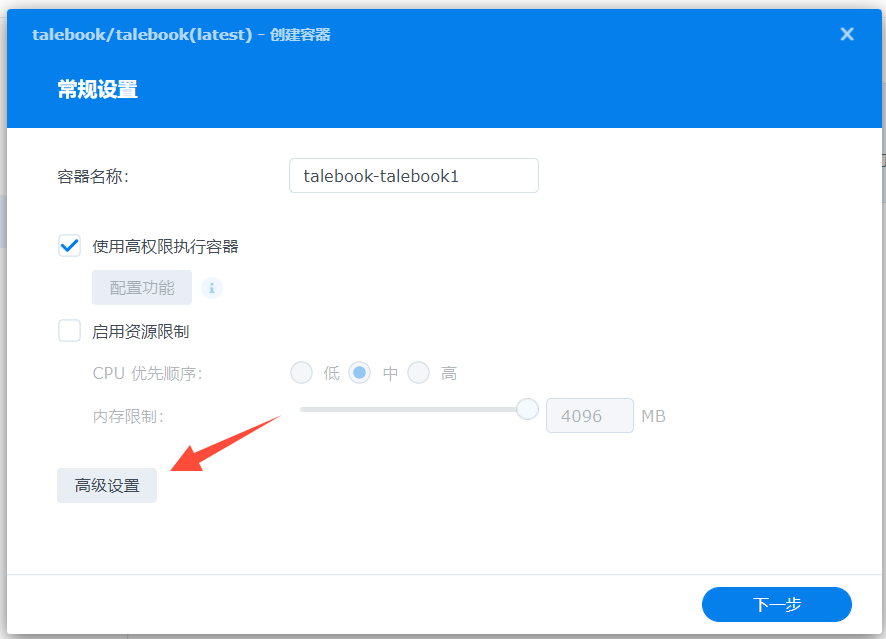
6、高级设置:勾选启用自动重新启动。
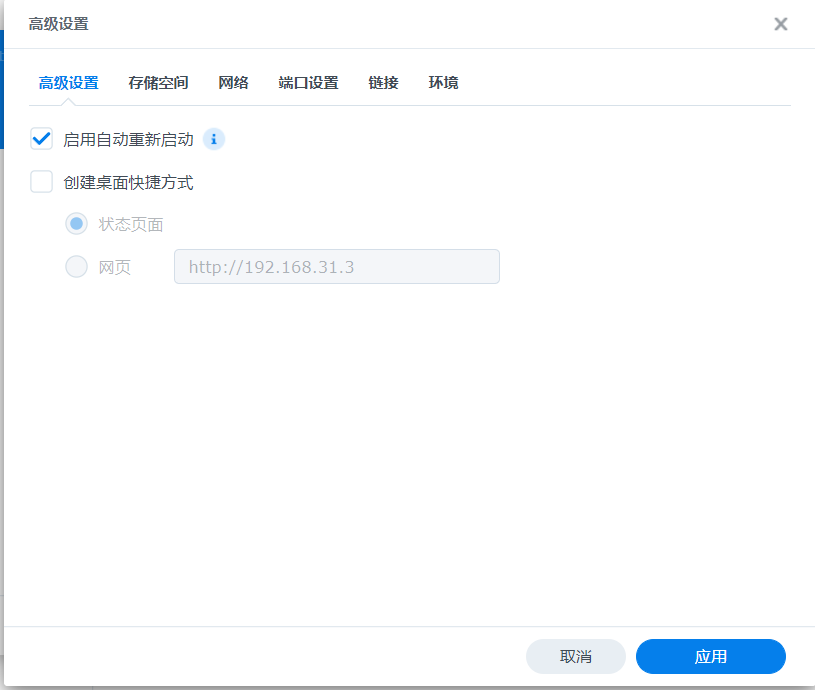
7、存储空间: 文件/文件夹选择在docker下建立的talebook目录,装在路径填写/data 。
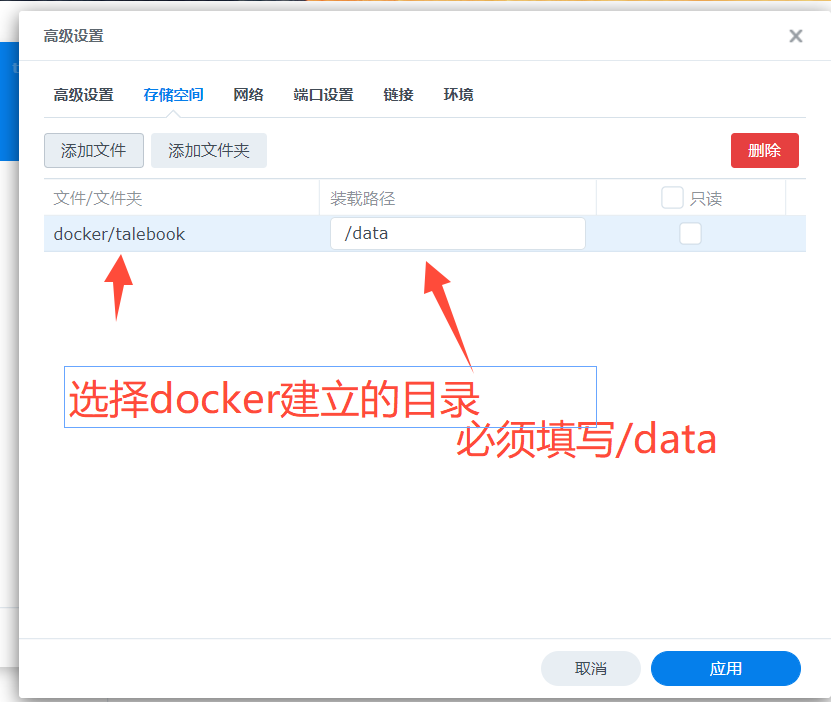
8、网络保持默认,端口设置中容器端口保持不变,本地端口请填写未使用过的端口。
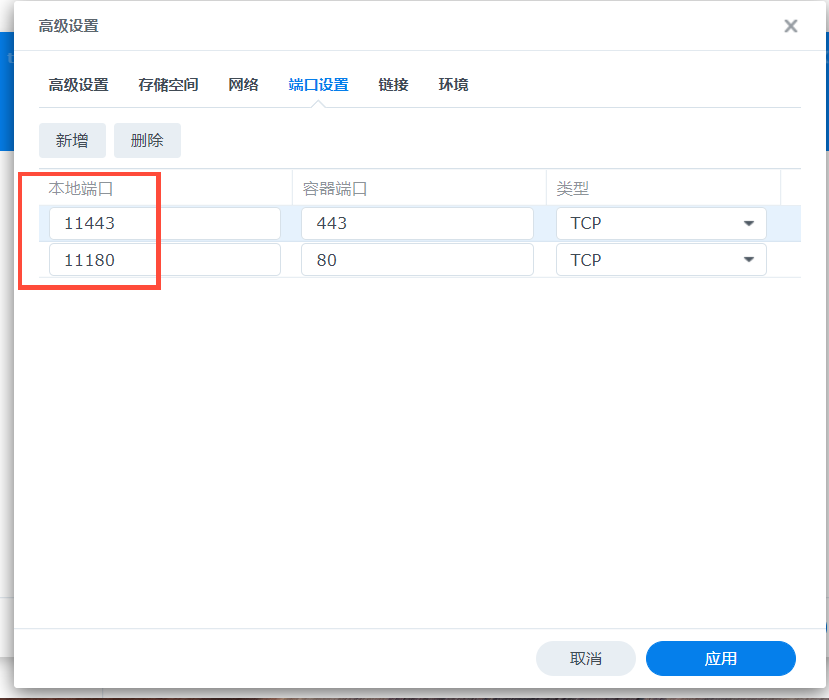
8、链接、环境都保持默认即可,然后点击应用→下一步,在弹出的摘要中再次检查配置是否正确,然后点击完成。
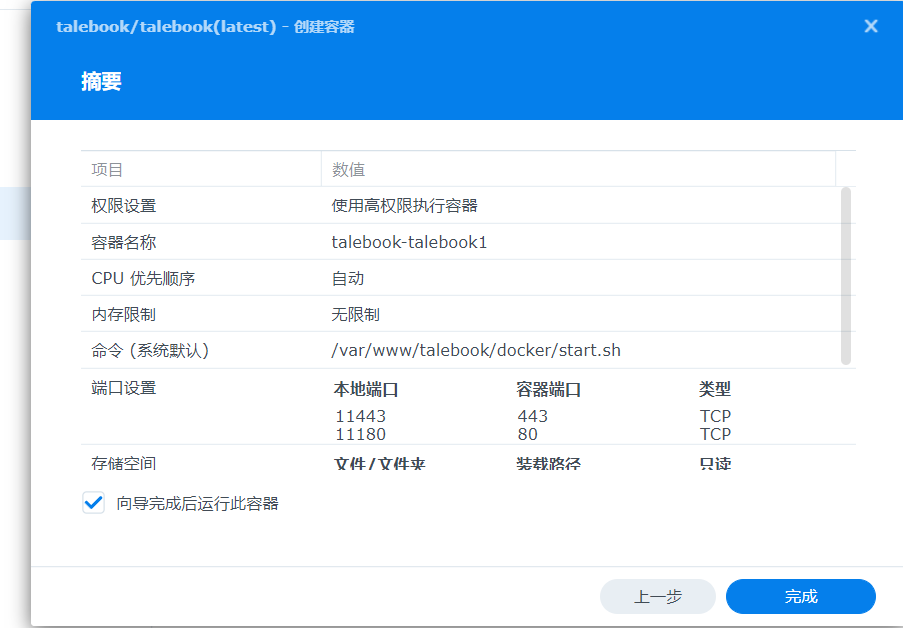
9、稍等几秒钟,回到docker首页,点击容器,可以看到部署的talebook已经正确运行。
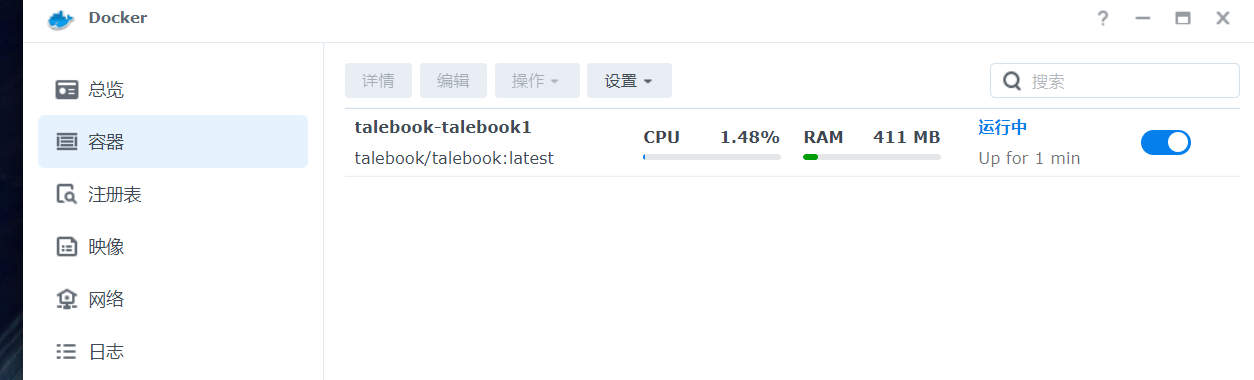
初始化配置
1、打开浏览器,输入群辉ip:11180(容器端口),进入talebook初始化界面,按照要求填写好相关信息。
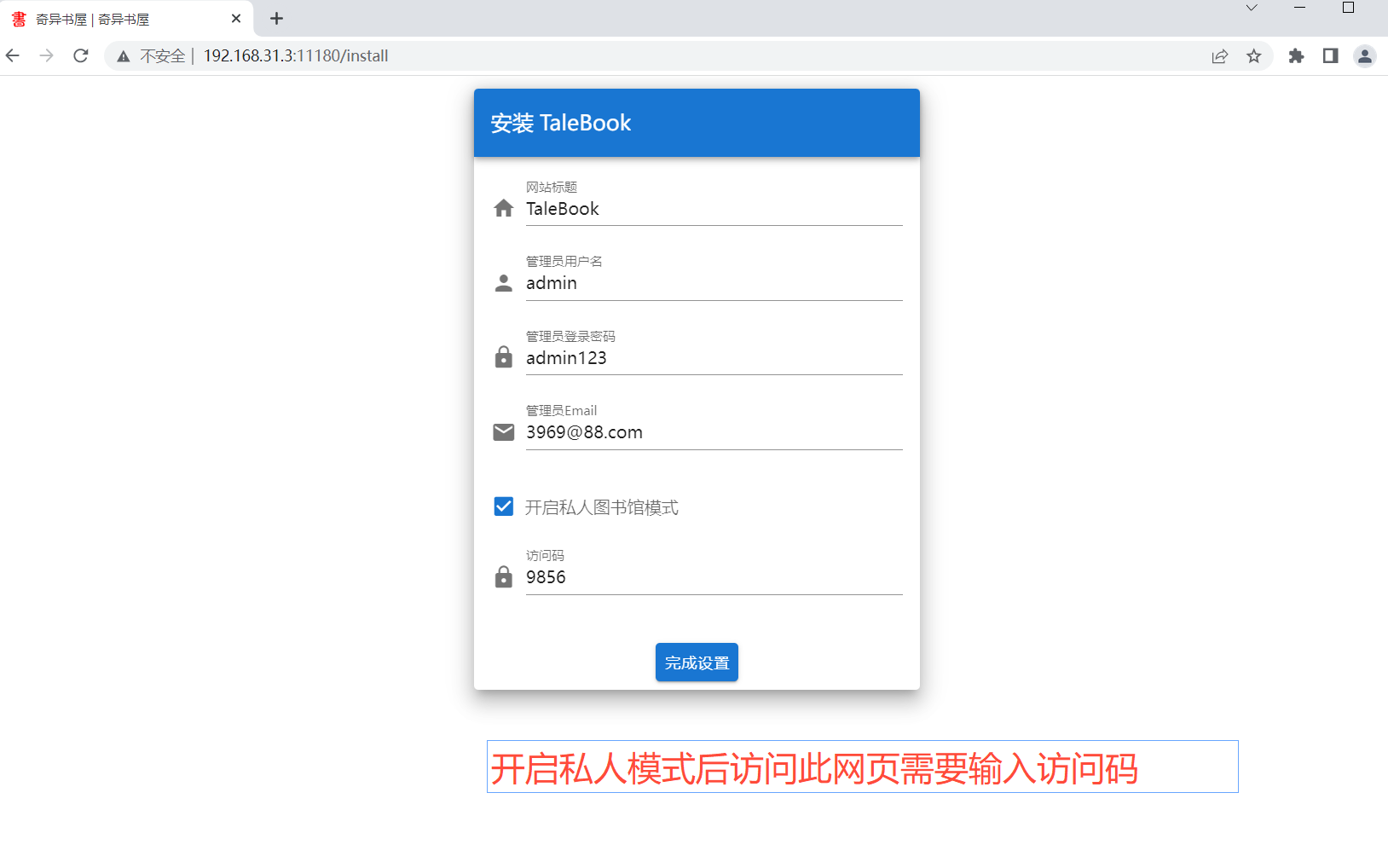
2、点击完成设置,系统会写入配置,稍等几秒自动跳转到登录界面,如果开启了私人模式,会要求输入访问码。
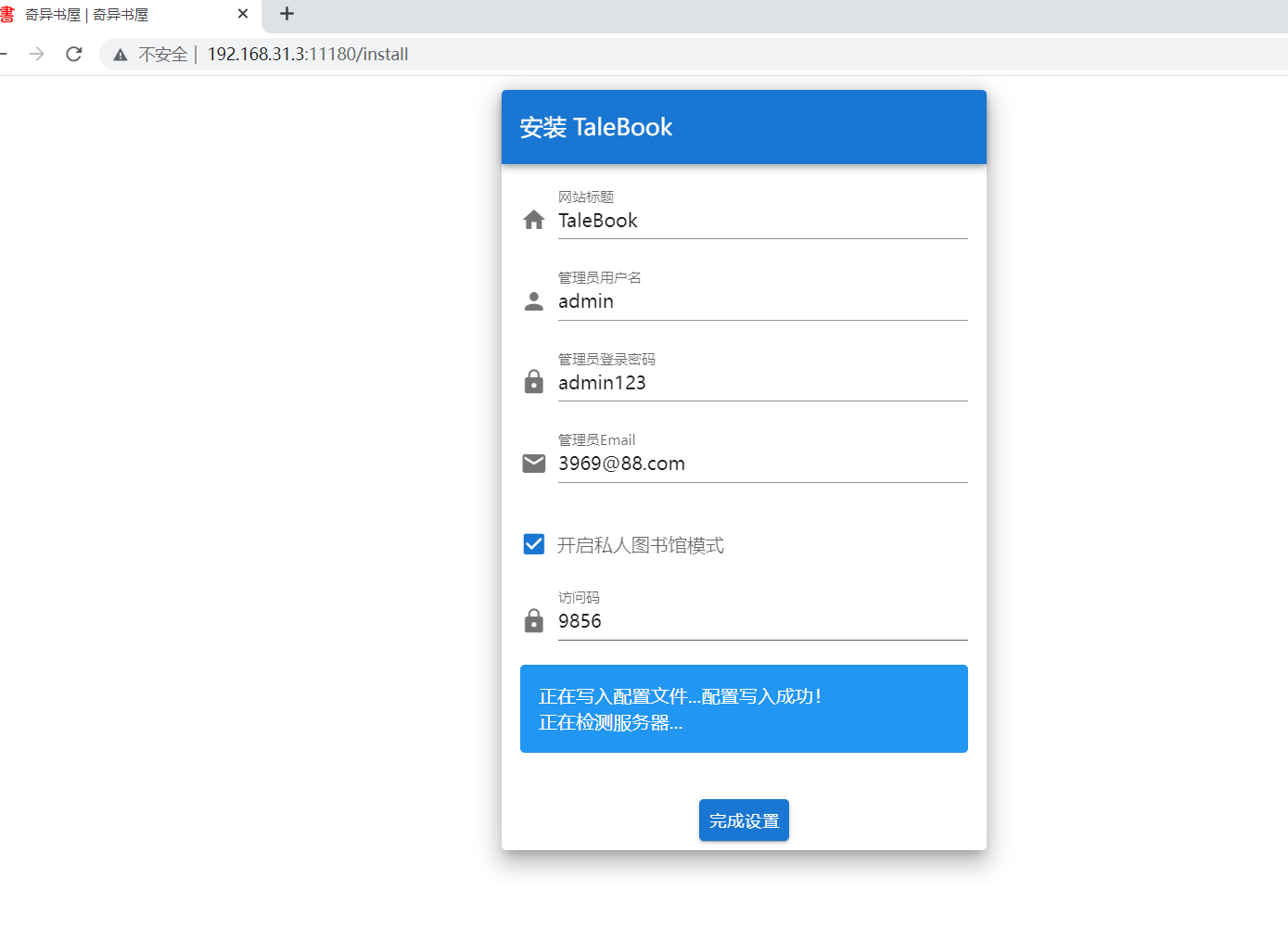
3、输入访问码之后会自动跳转到首页,配置完成。
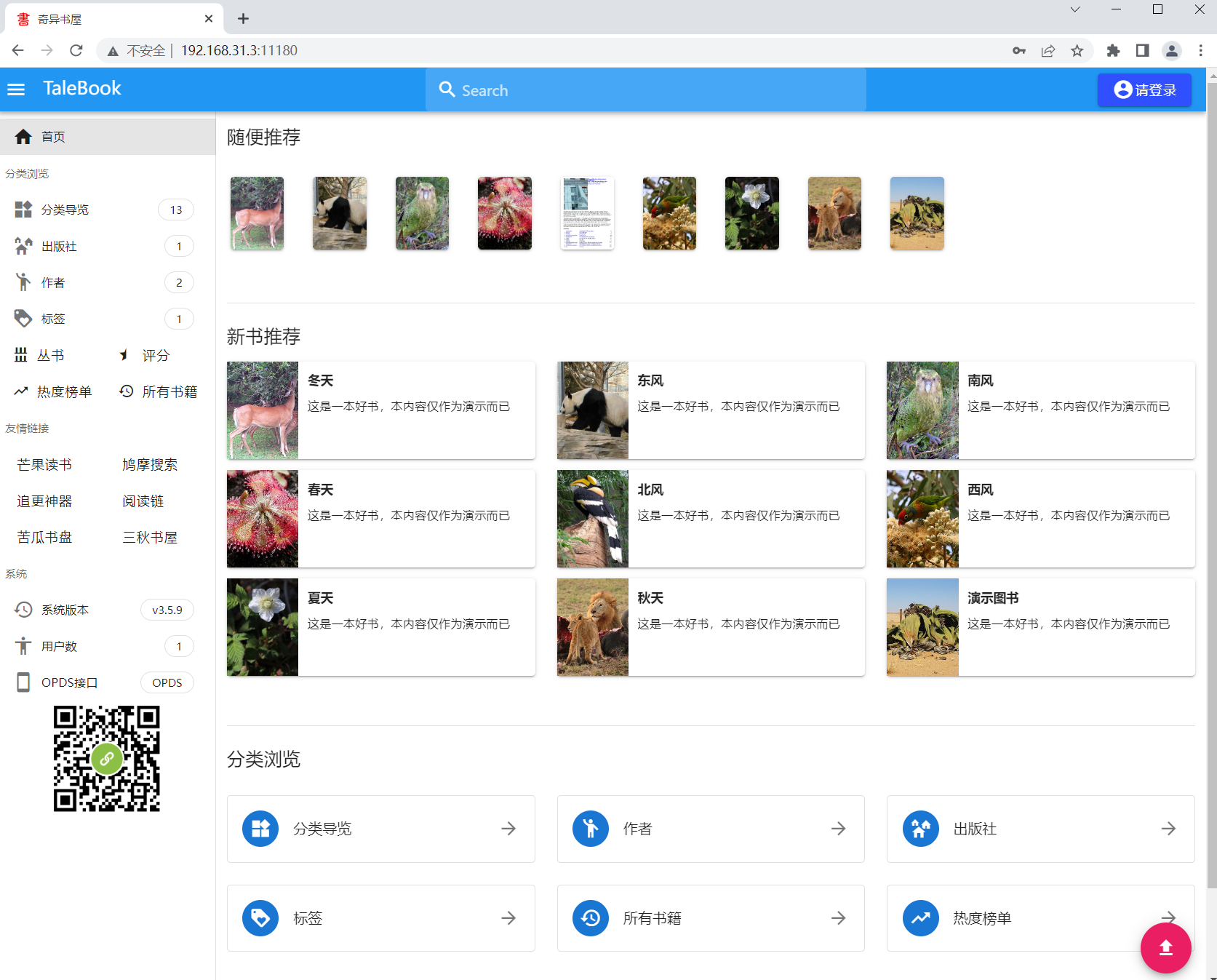
使用教程
访问后台管理
1、点击右上角的登录,输入初始化配置中设置的管理员用户名和密码,登录成功以后再次点击用户名,然后点击管理员入口,进入后台配置界面。
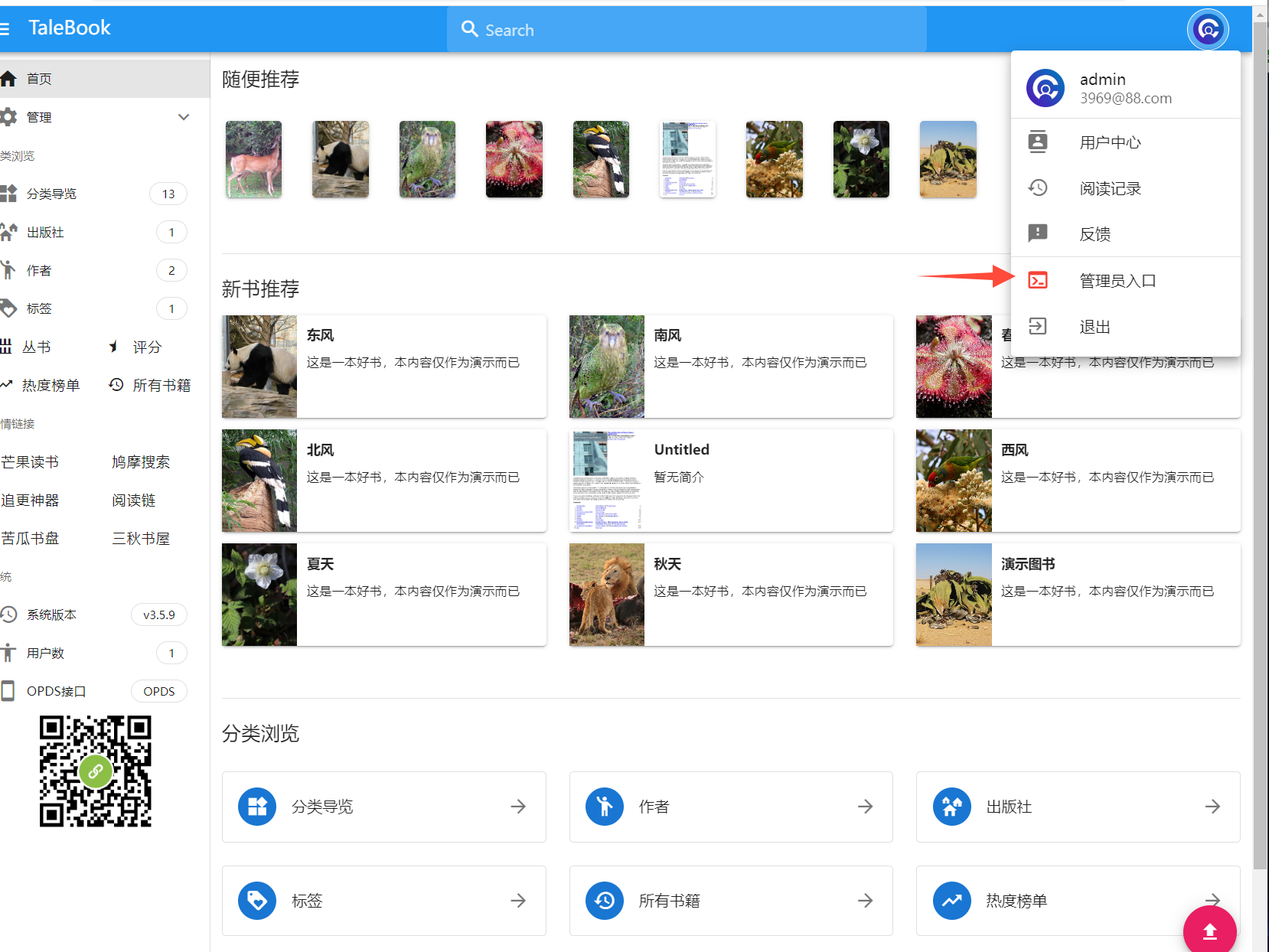
2、后台配置界面中共有7个配置大项,里面分为若干项目,这里需要咱们配置的不多,按照字面理解按需配置即可,这里演示几个配置。
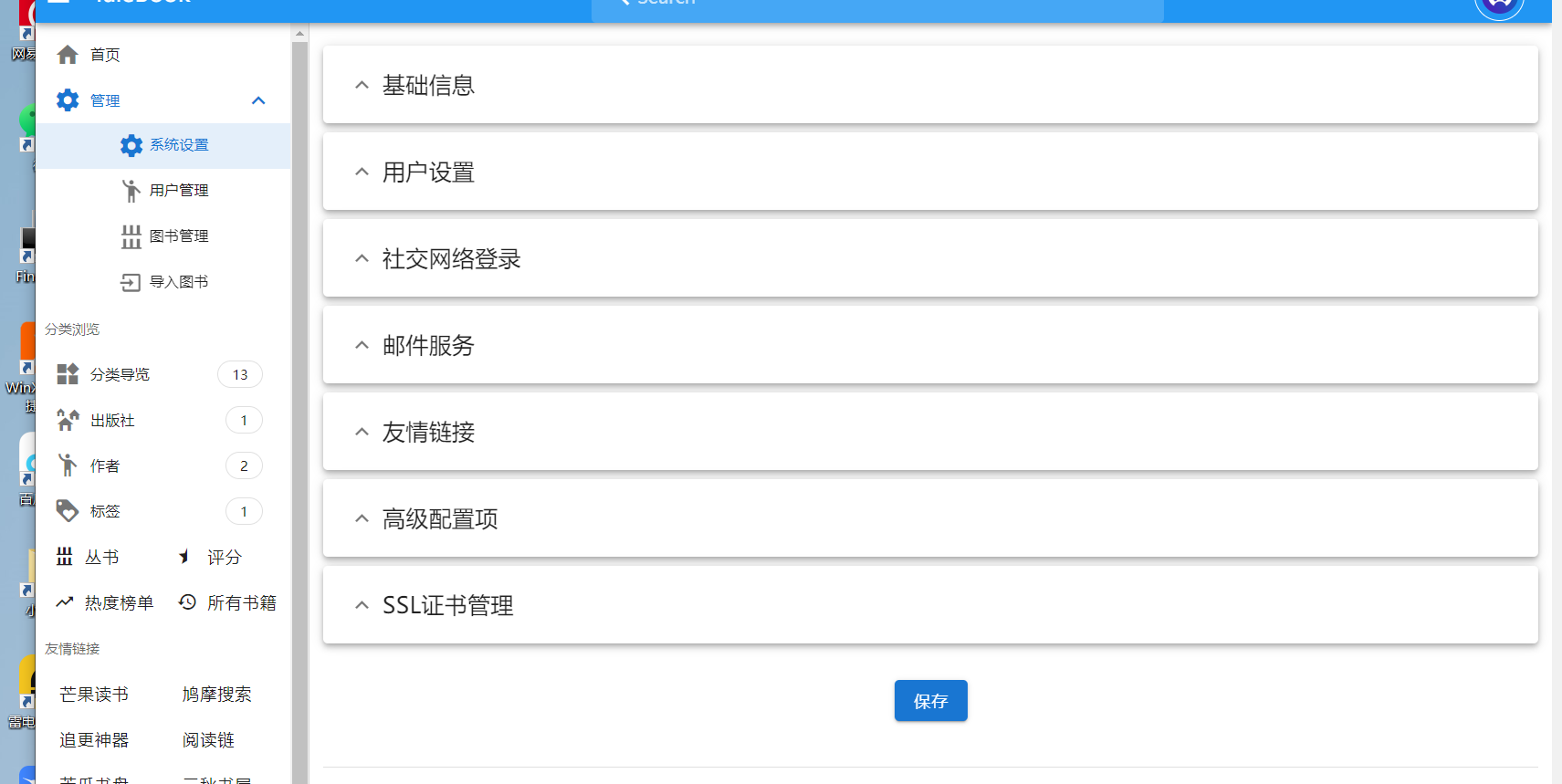
系统设置
1、基本信息中可以设置网站标题,是否开启私人图书馆模式。
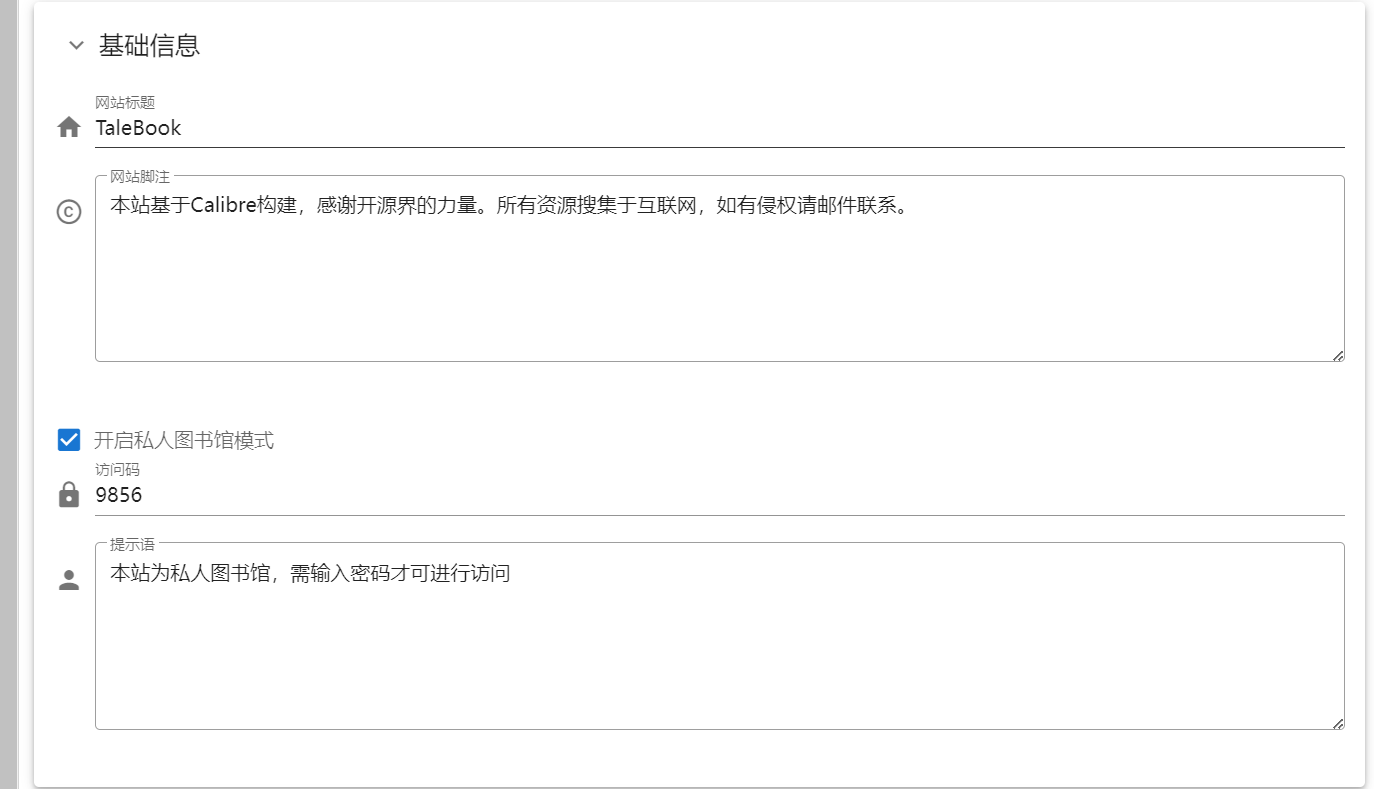
2、用户设置中根据需要按需勾选即可。
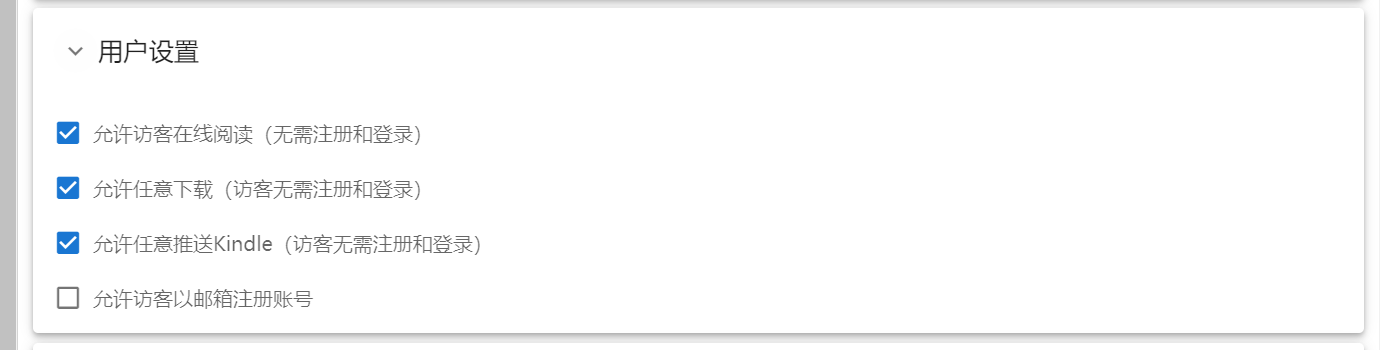
3、社交网络中可以开启第三方登录。
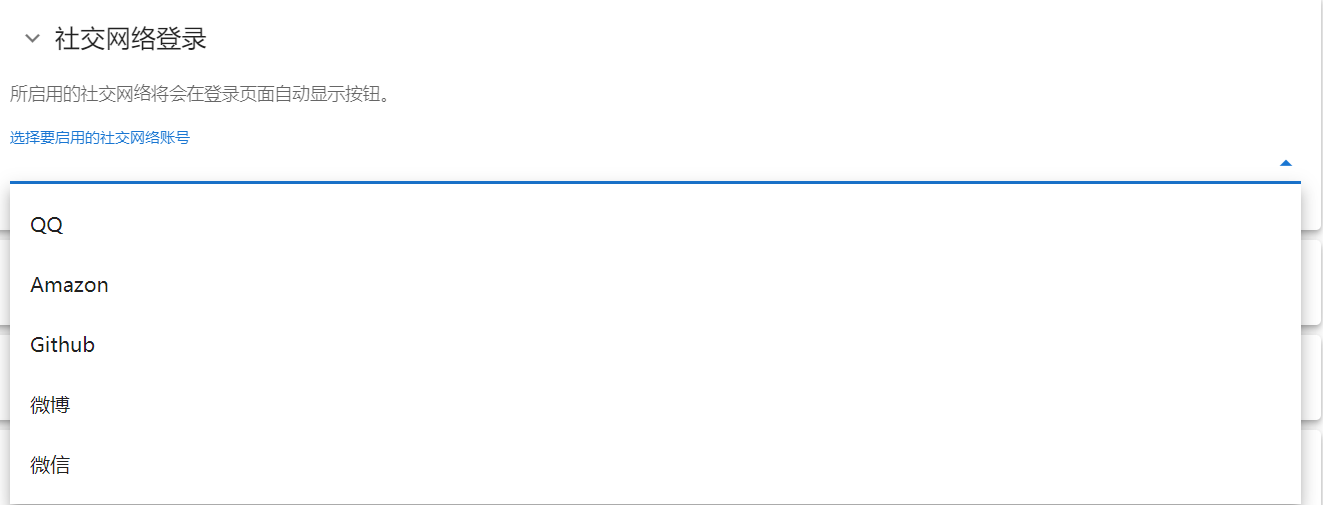
4、邮件服务中我们需要着重配置一下,因为这涉及到注册,找回密码,和推送到kindle,配置方法很简单,因为我这里用的是完美世界的88邮箱,我们需要登录邮箱网站,找到邮箱的SMTP的服务器地址(一般各大邮箱的帮助中可以找到,或者百度中搜索一下即可)。
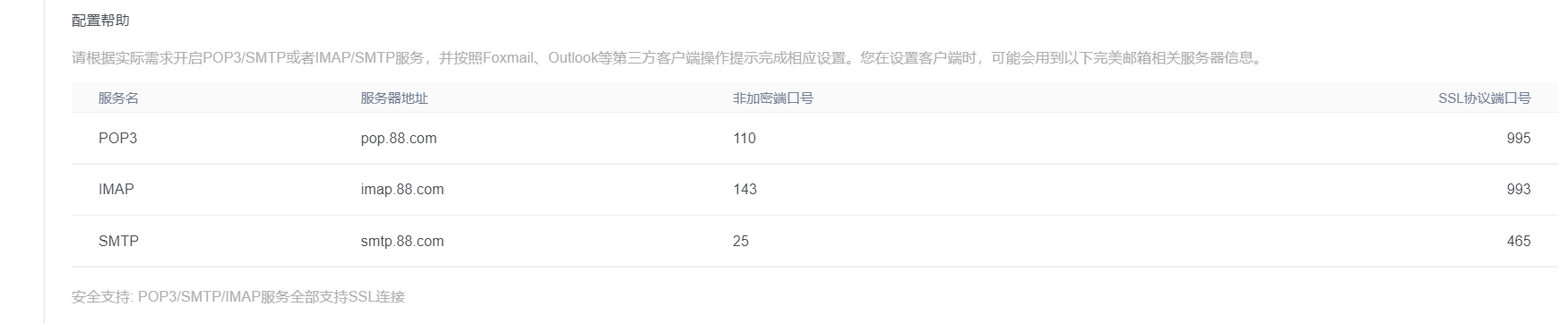
5、按照要求在输入框填入相应信息,然后点击测试邮件,可以看到在邮箱中收到了正确的邮件通知。

邮件配置成功
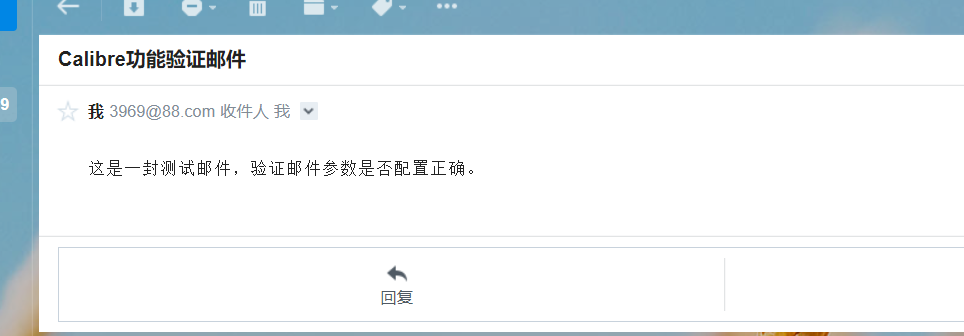
6、友情链接中按照需要添加删除即可。
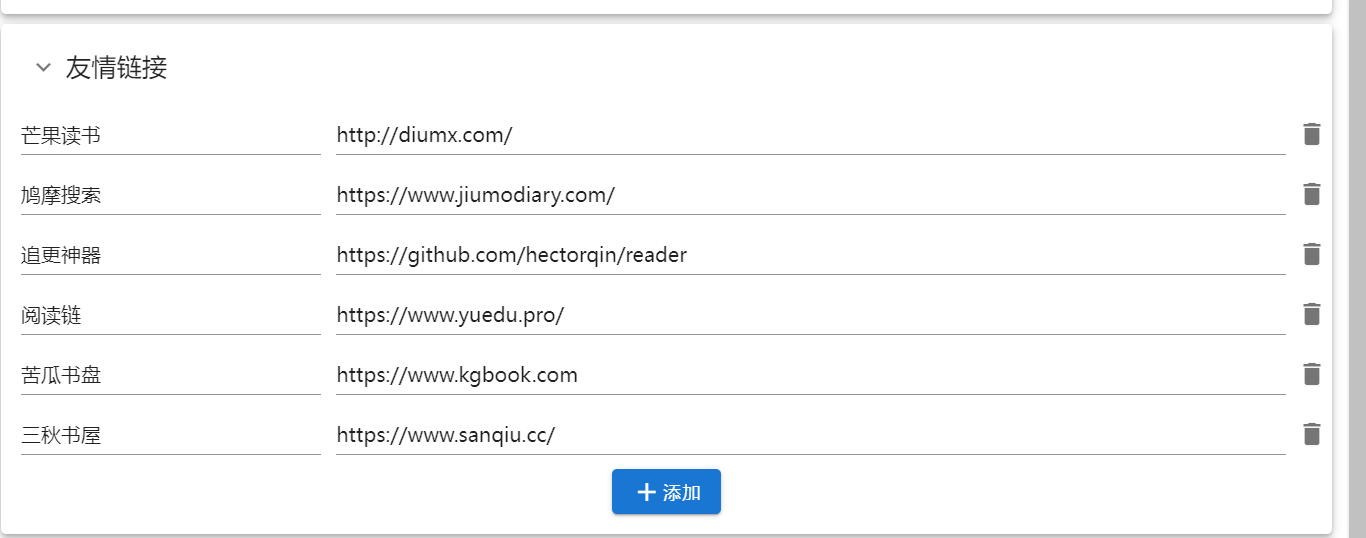
7、高级配置项 保持默认不用修改。
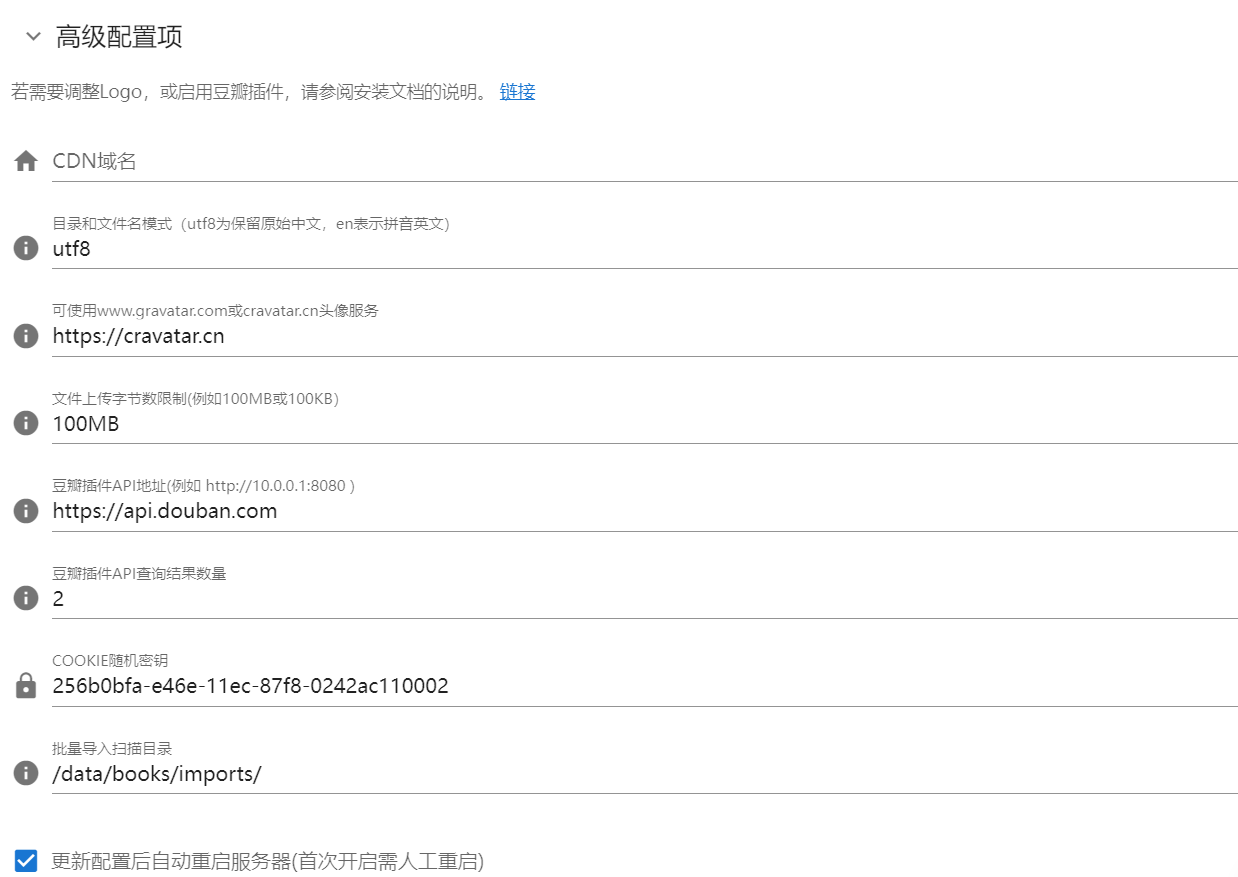
8、SSL证书管理这里不要配置,后面步骤补充使用群晖反向代理实现https访问。
用户管理
1、用户管理中我们可以对一些用户的权限可以进行配置,按需配置即可。
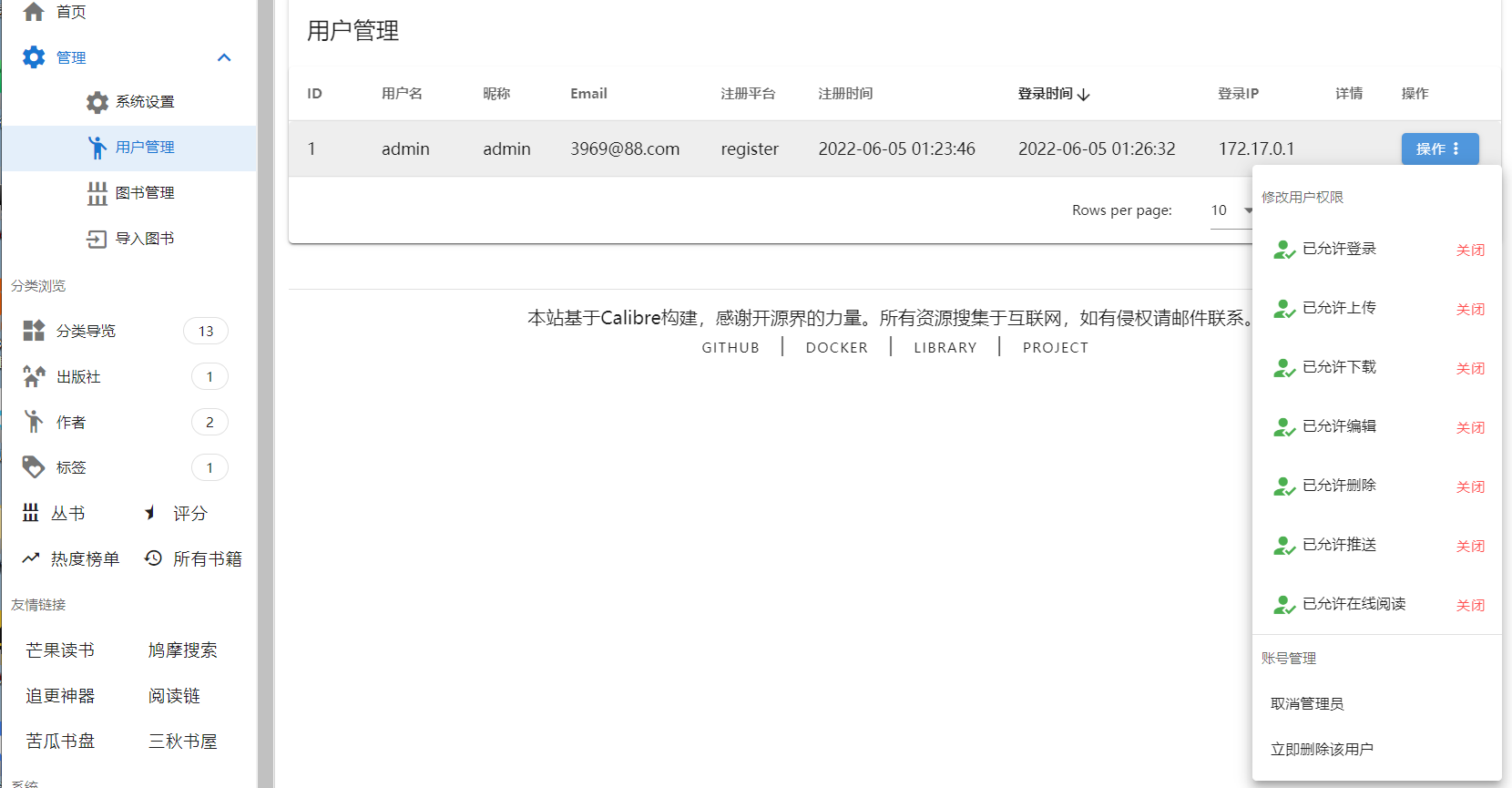
图书管理
1、图书管理中可以对书籍进行删除操作,按需配置。
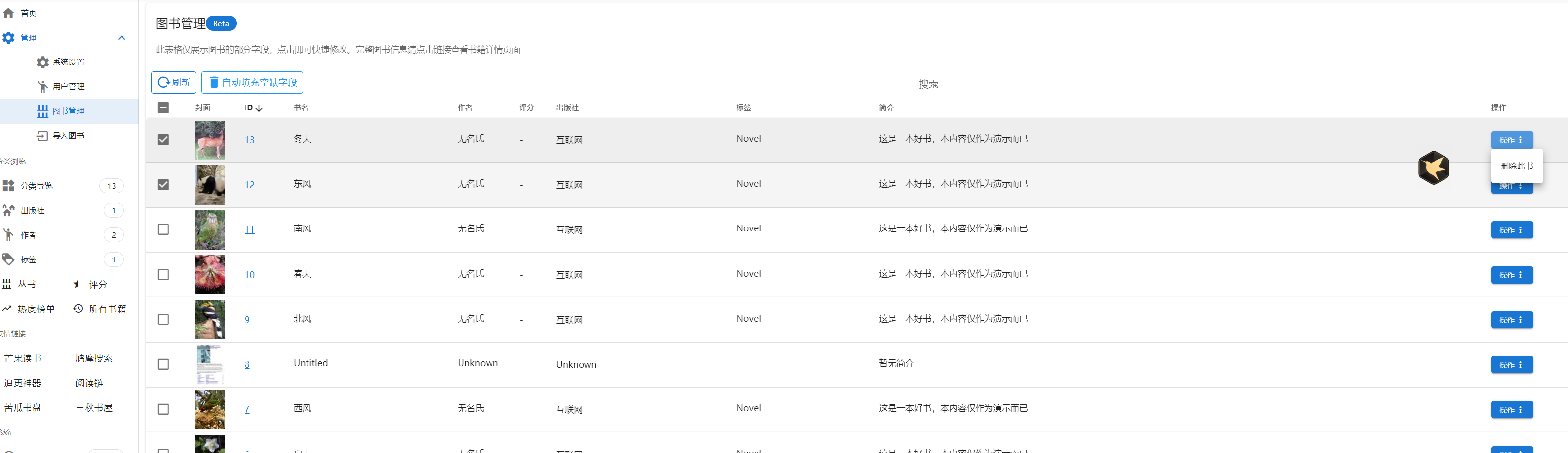
导入图书
1、如果是批量导入图书的时候,这个功能就比较实用了,可以将否合要求的图书批量添加到相关文件夹中(书籍放入/data/books/imports/目录中。 支持的格式为 azw/azw3/epub/mobi/pdf/txt )。
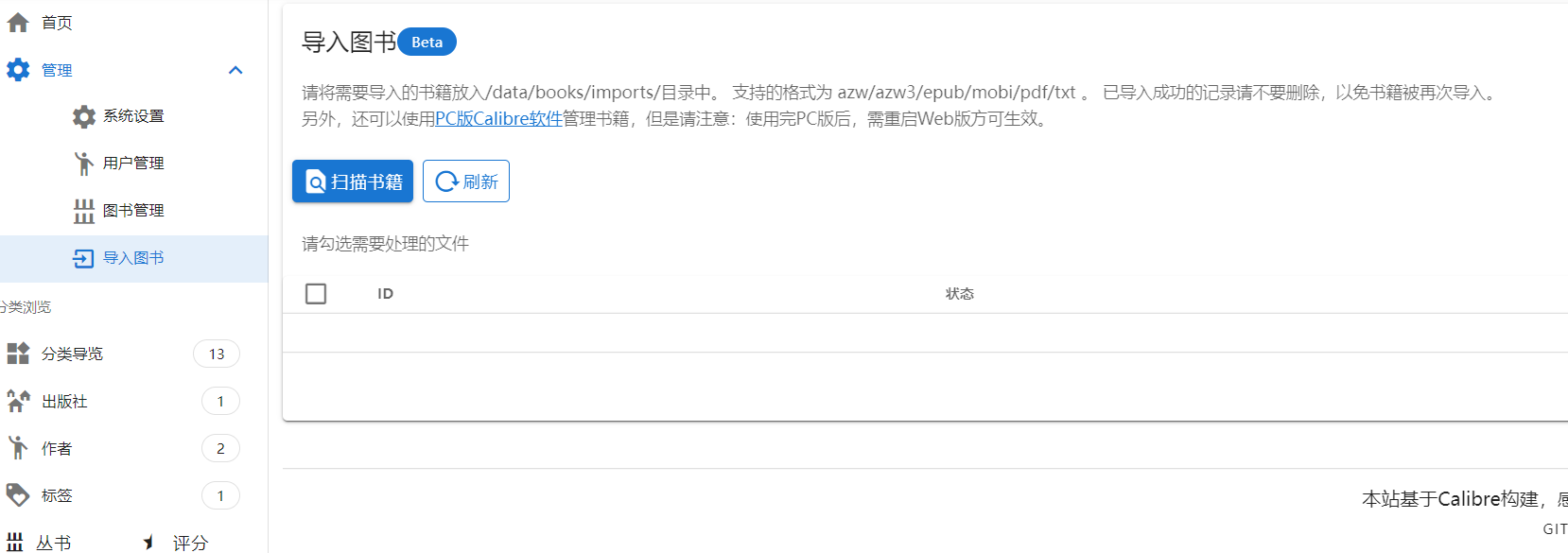
2、这里我们批量将一些书籍导入到/data/books/imports/目录中,然后点击扫描书籍,将会出现复制到文件夹的相关书籍。
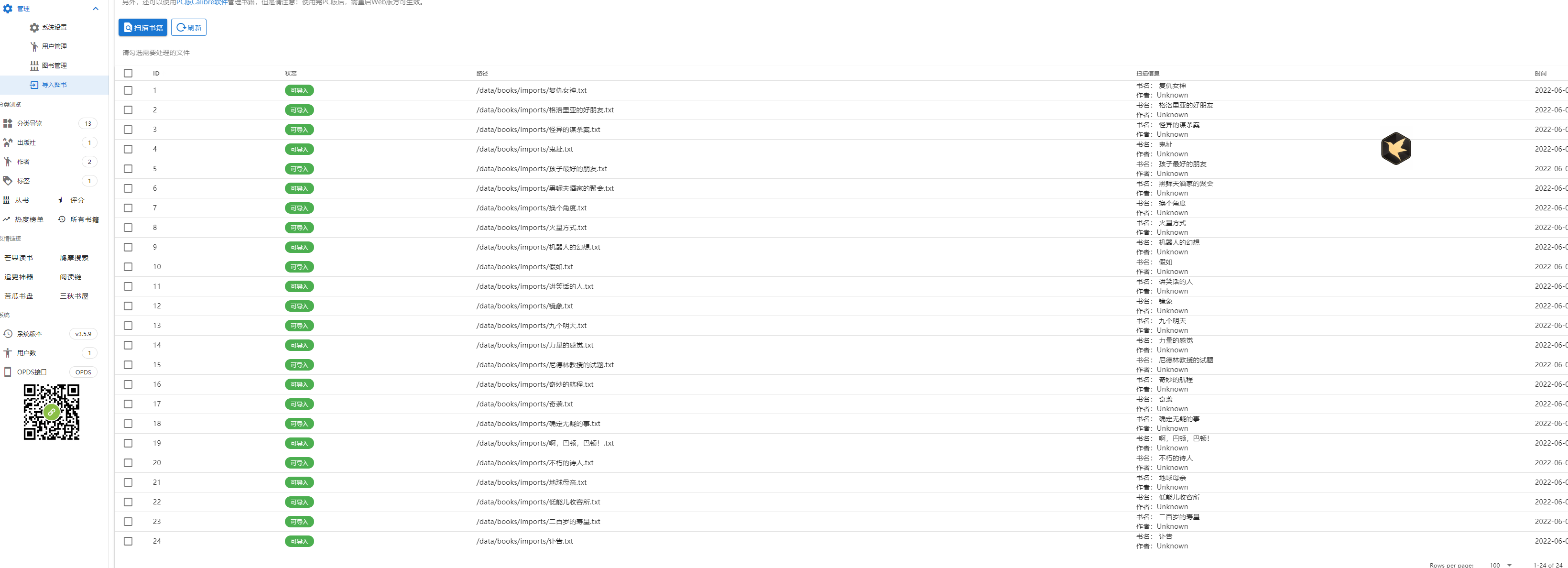
3、勾选全部书籍,点击导入书籍,导入的时间看书籍的多少,出现处理完毕的按钮导入书籍成功。
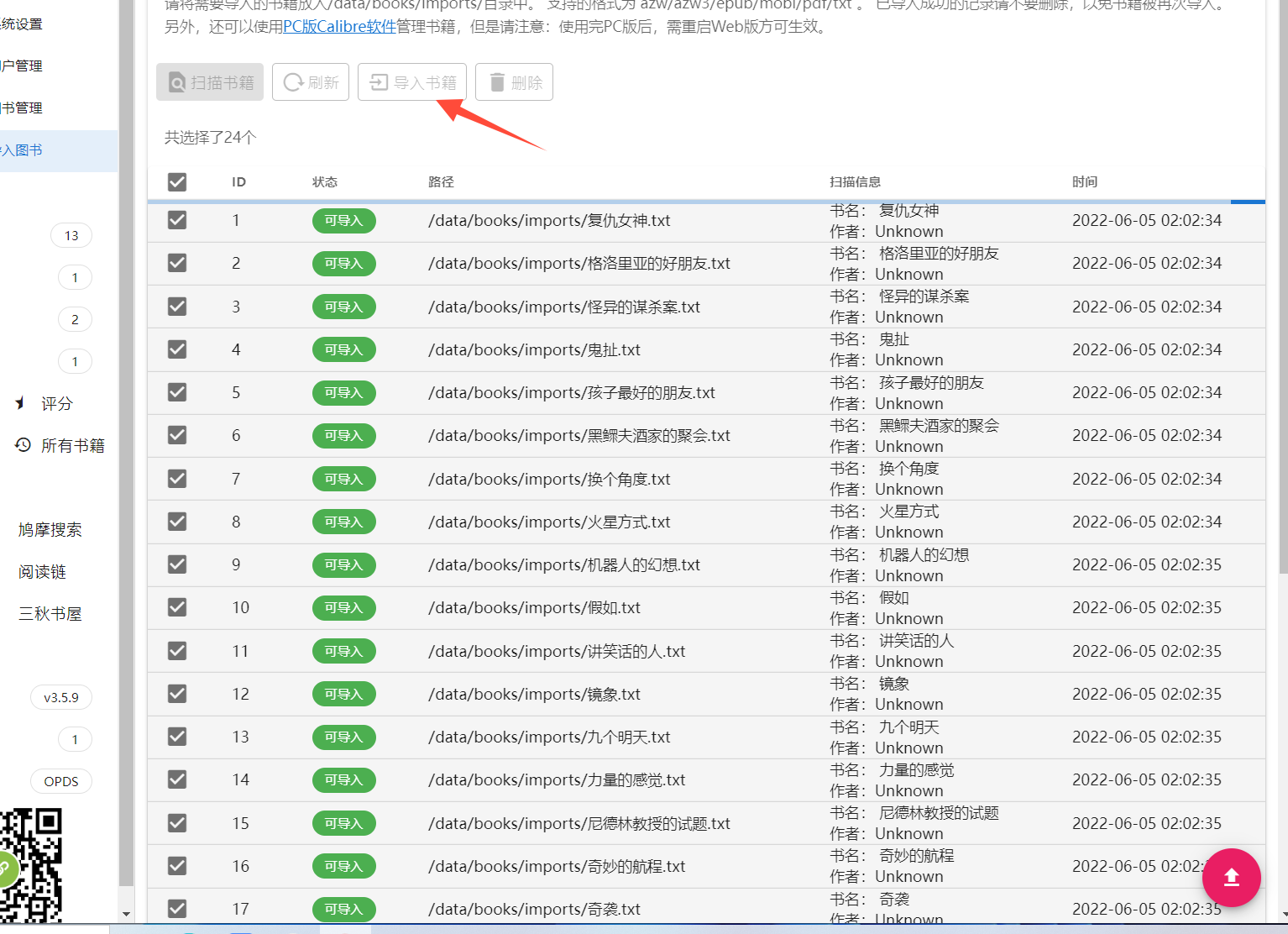
4、回到图书管理中即可看到相关的书籍。
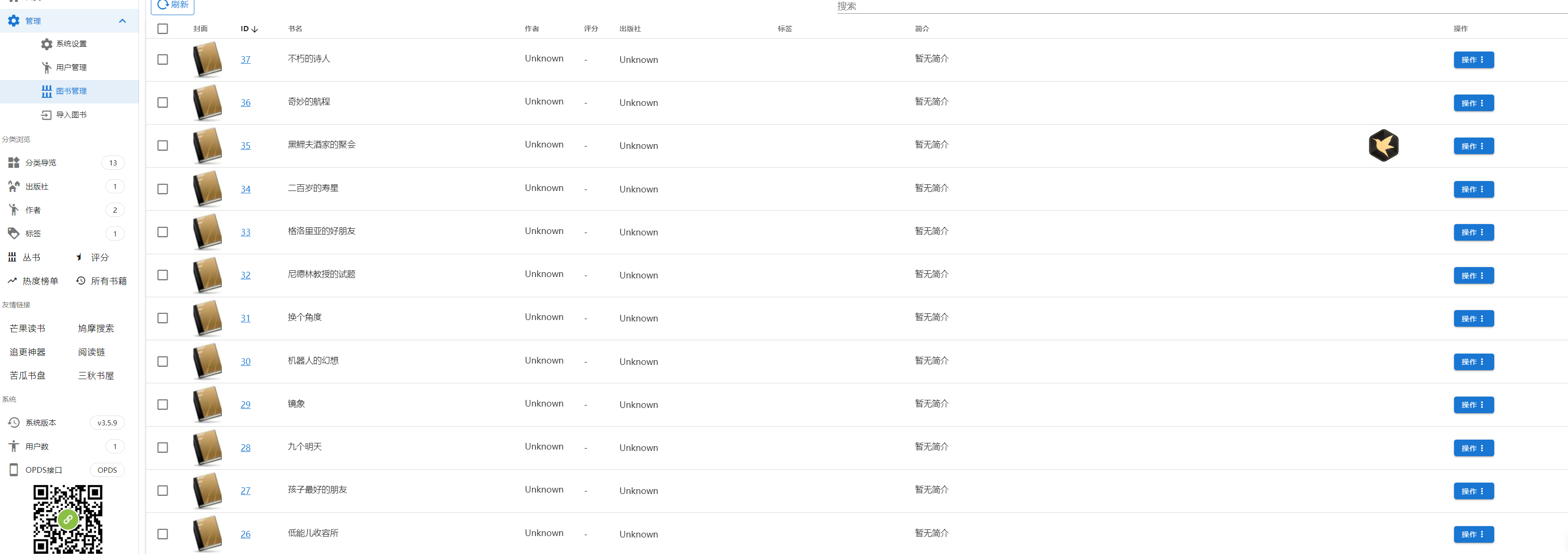
图书信息补全
1、回到首页,点击所有书籍。
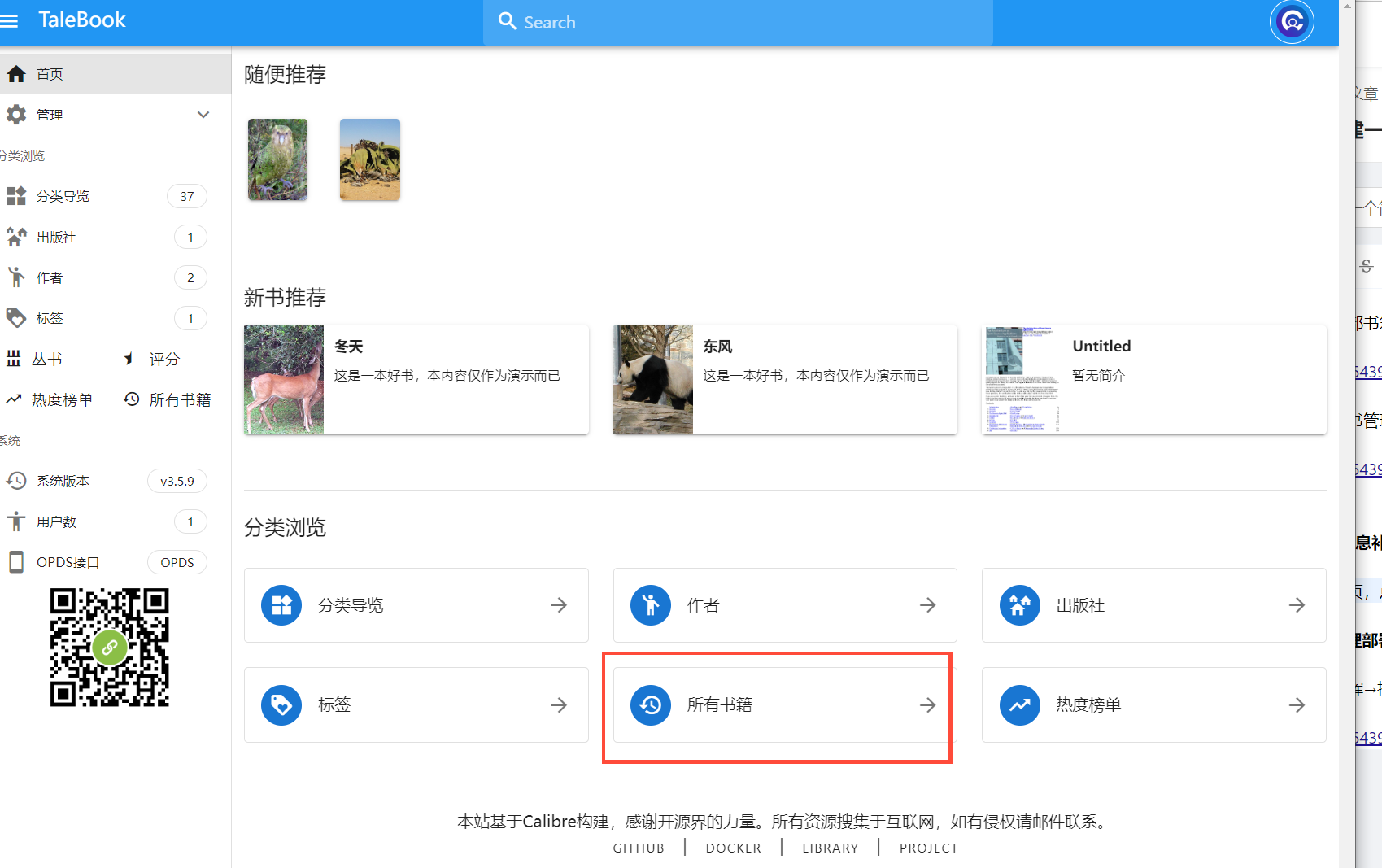
2、可以看到我们刚才新增的图书,然后随意点击一本图书,点击右上角的管理→从互联网更新信息
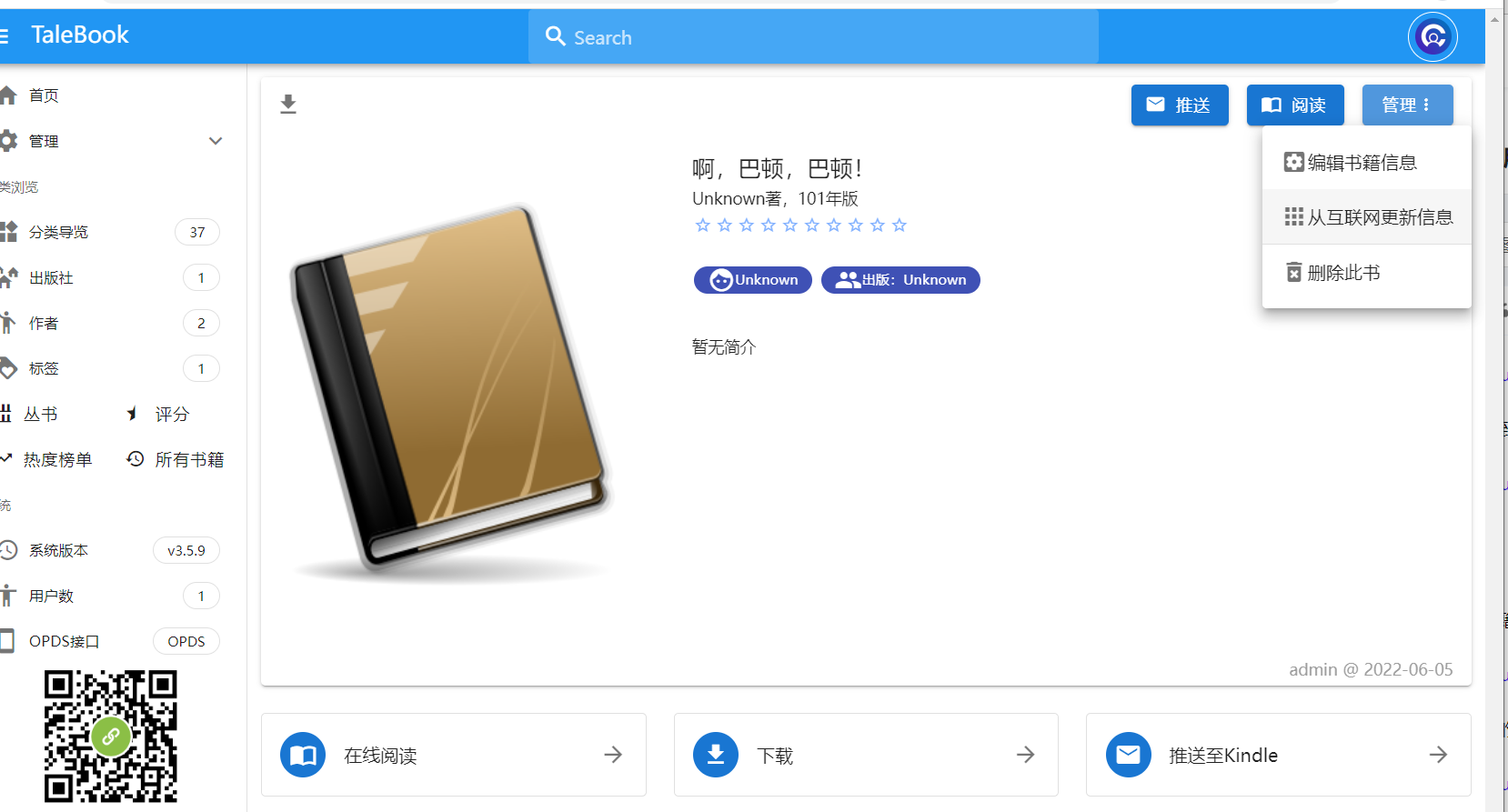
3、同步书书籍以后点击设置→设置书籍信息及图片。
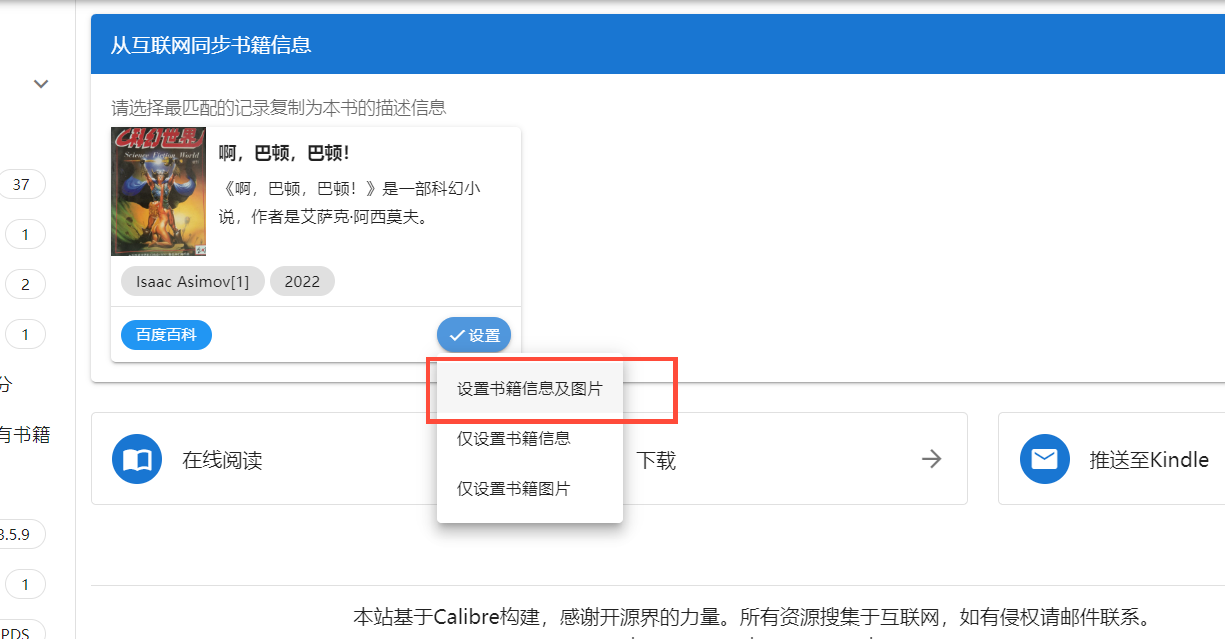
4、设置成功以后即可看到相关的信息。
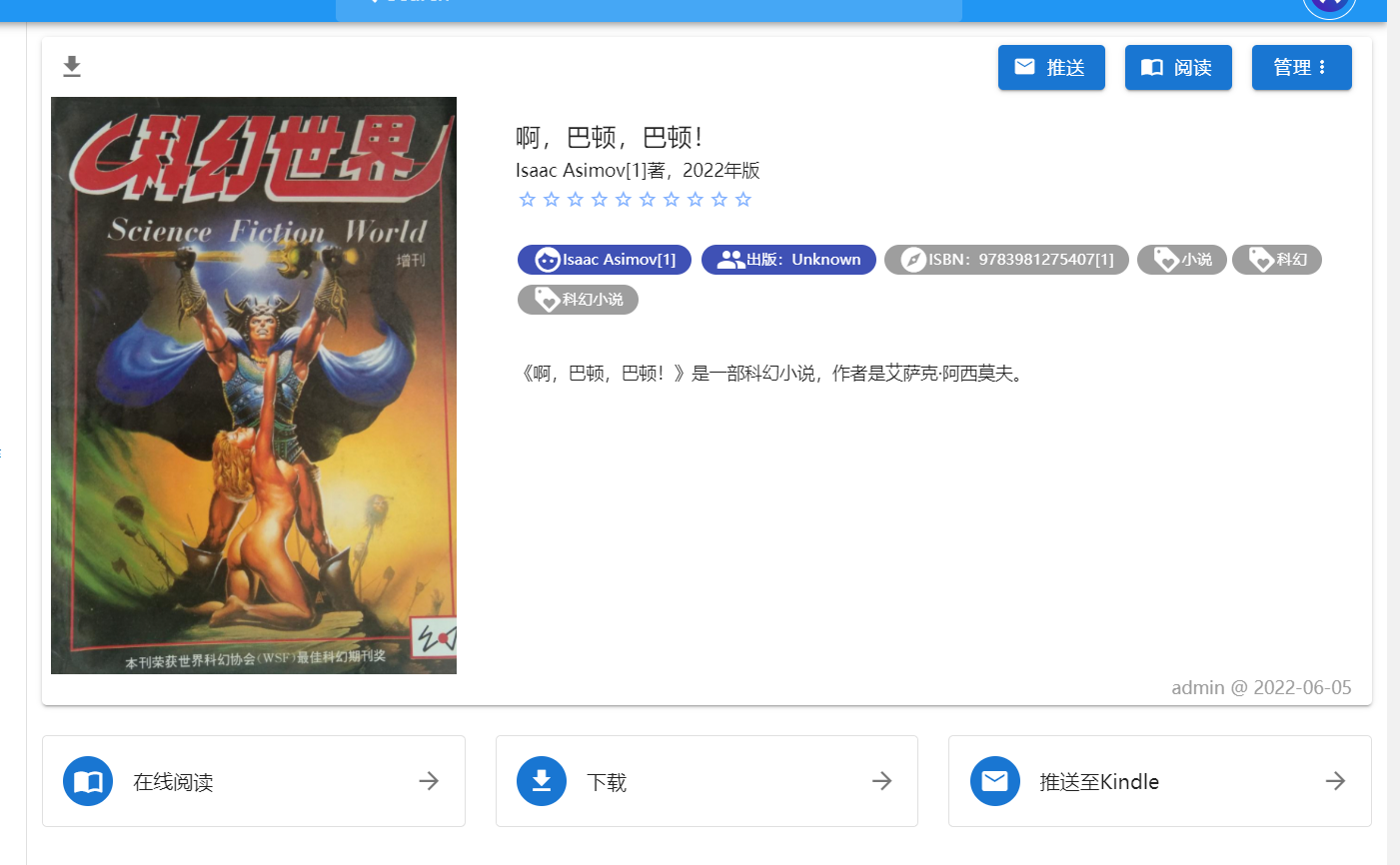
5、截止到2022年6月5日批量补全信息还在开发中,请耐心等待。
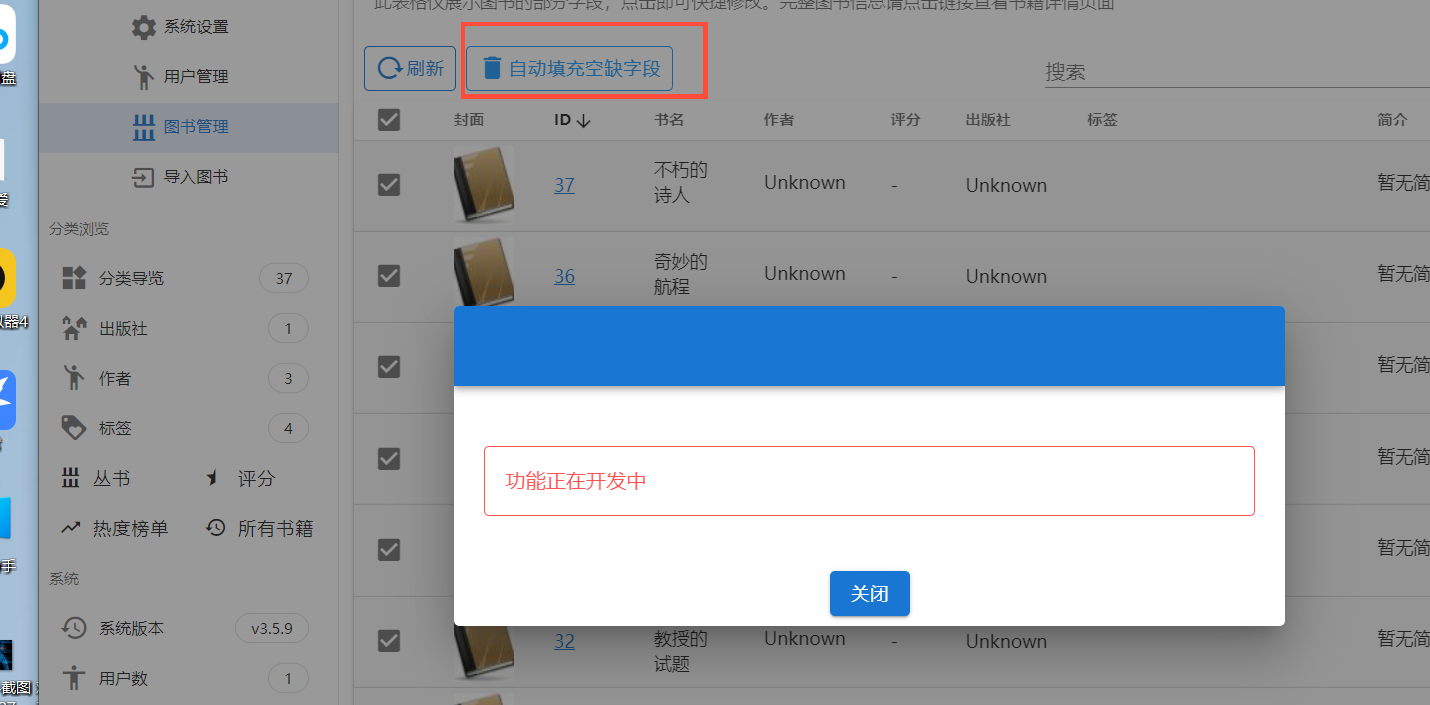
推送到kindle
1、talebook可以实现在线阅读和推送到kindle,如果有kindle设备的直接点击右上角的推送,然后输入kindle配置好的邮箱推送地址既可以实现推送。
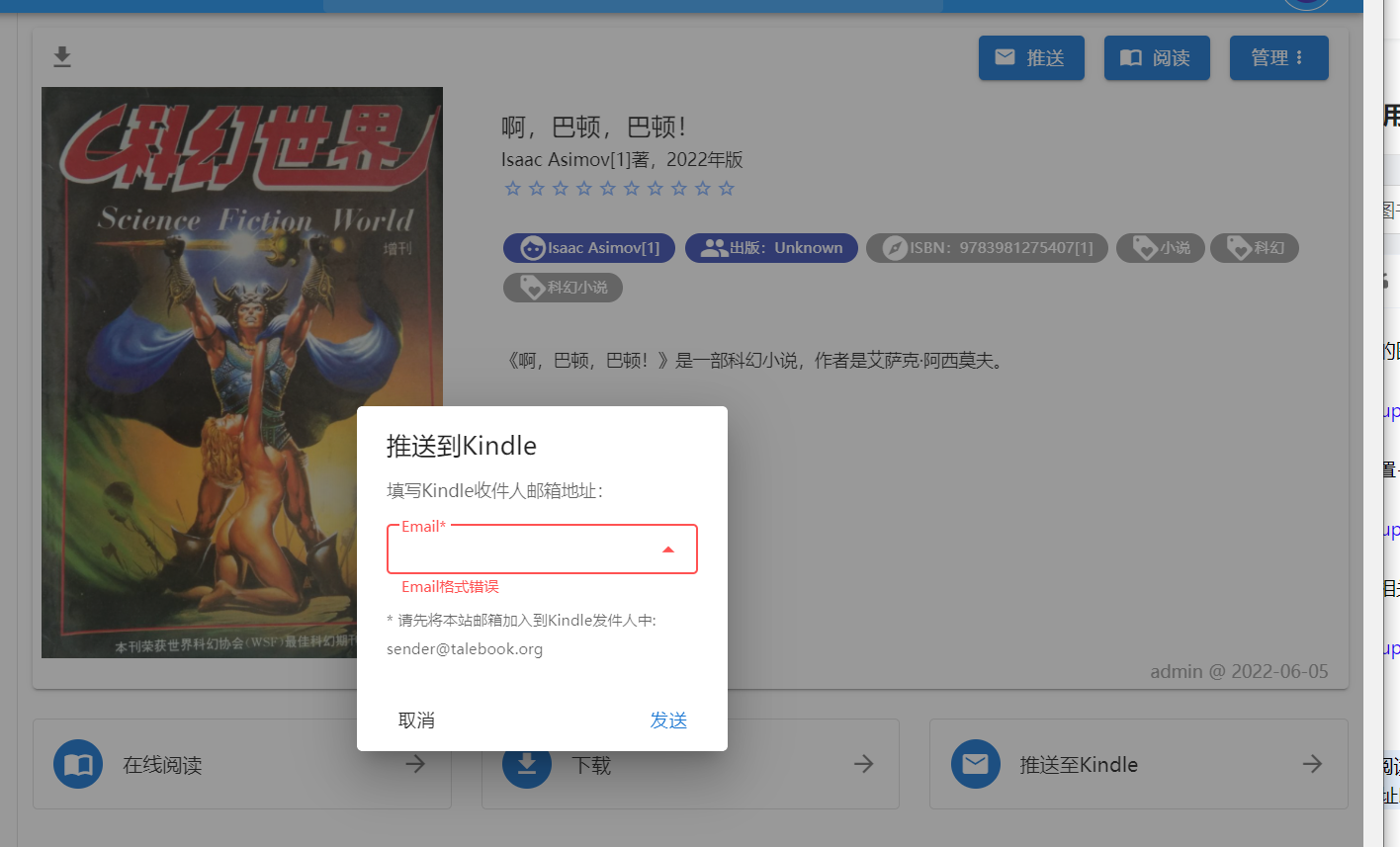
在线阅读
1、点击右上角的阅读可以实现在线阅读,阅读中和一般阅读软件相同可以实现自提主题等自定义。

手机移动端阅读
1、在手机上我们可以通过网页浏览,目前talebook已经做了很好的移动端适配,如下图。
2、支持OPDS:可使用KyBooks等APP方便地读书,有需要的可以自行添加配置
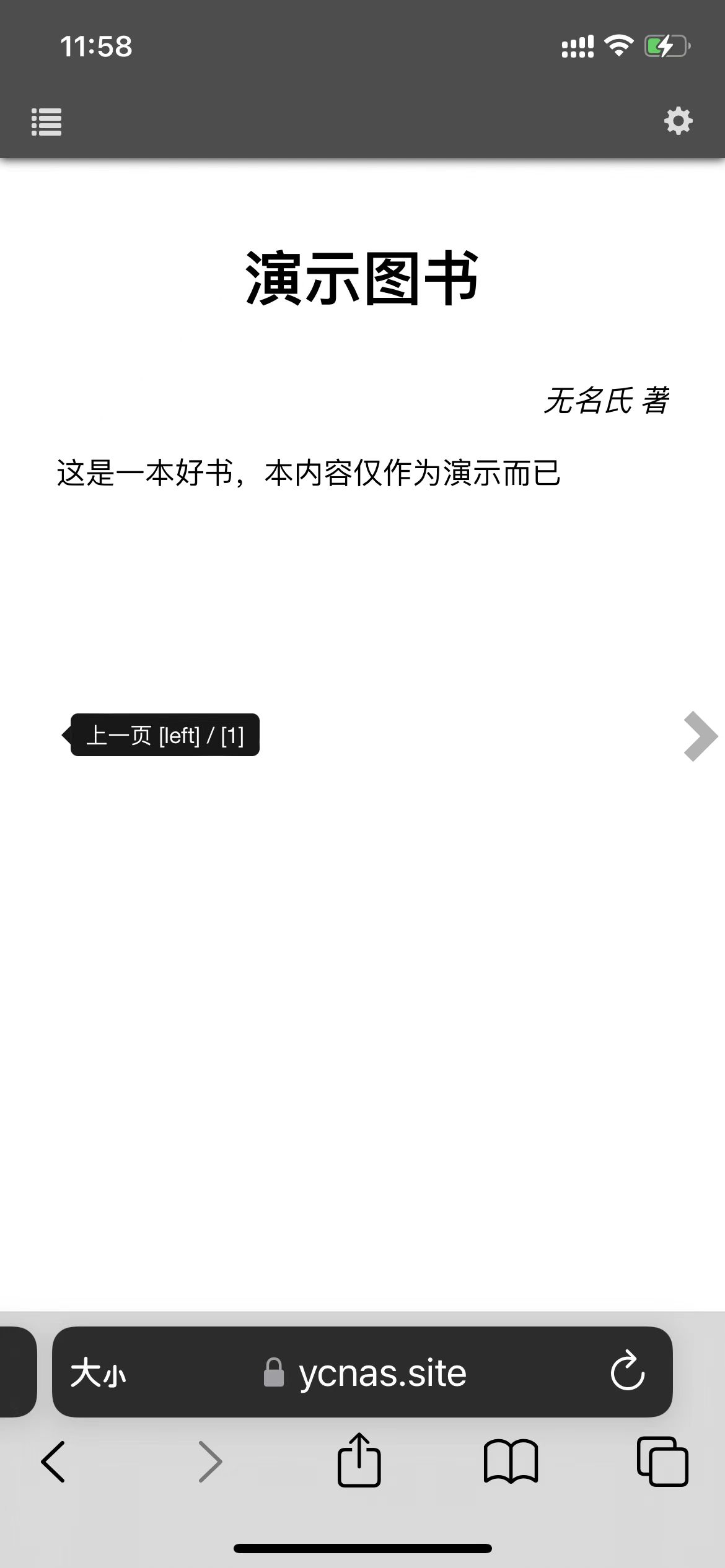
2、
反向代理部署(实现外网https访问)
1、登录群晖→控制面板→登录门户→高级→反向代理服务器。
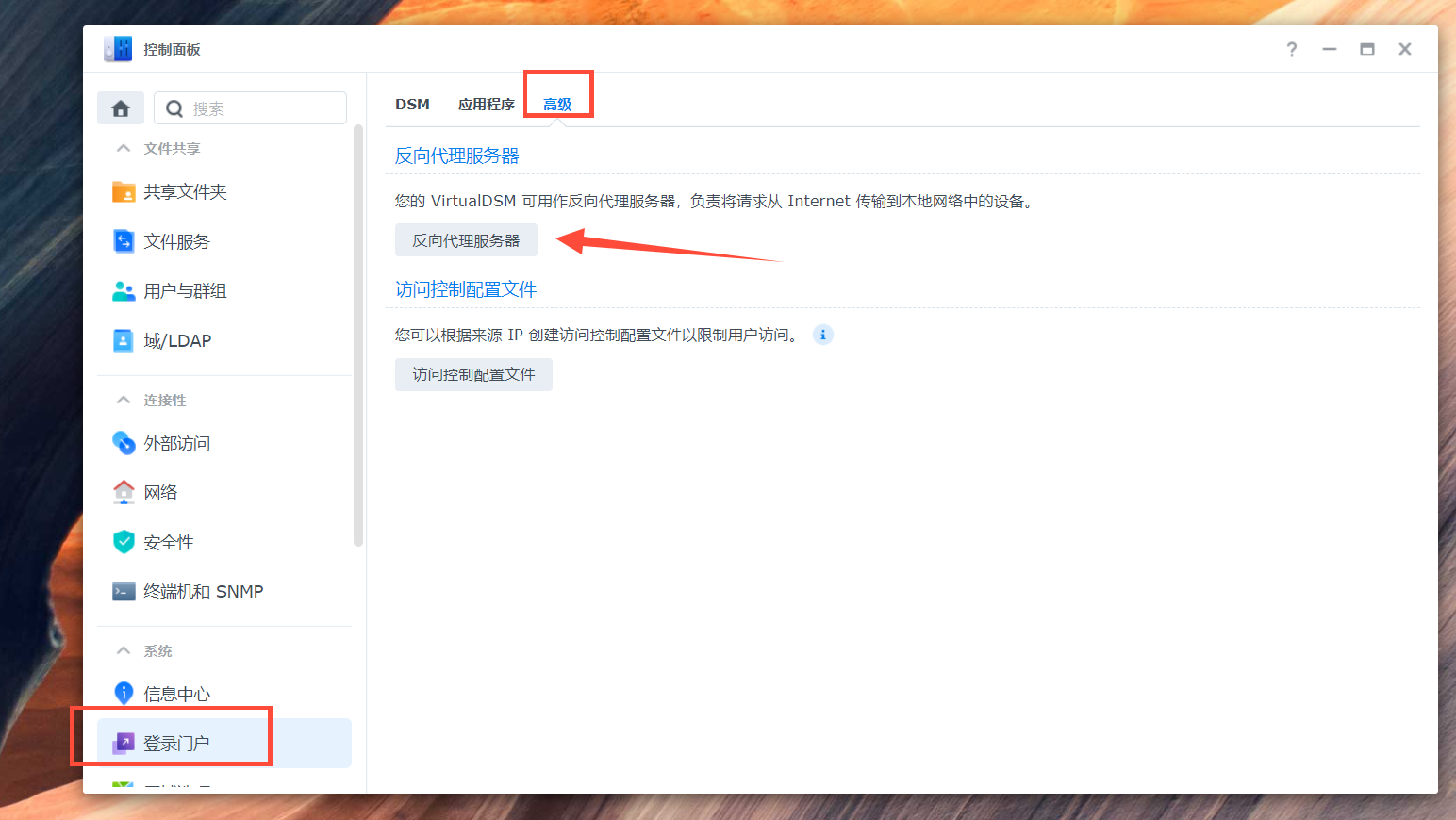
2、点击新增,然后按照图片中填写相关信息,然后点击保存。

3、控制面板→安全性→证书,将服务的证书设置为域名证书然后点击确定。
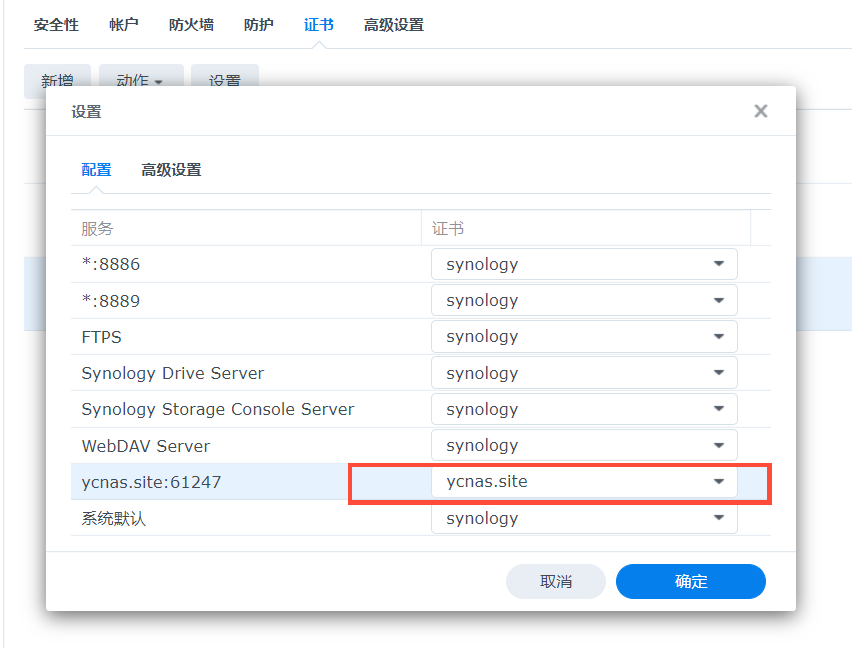
3、登录路由器将端口61247转发。
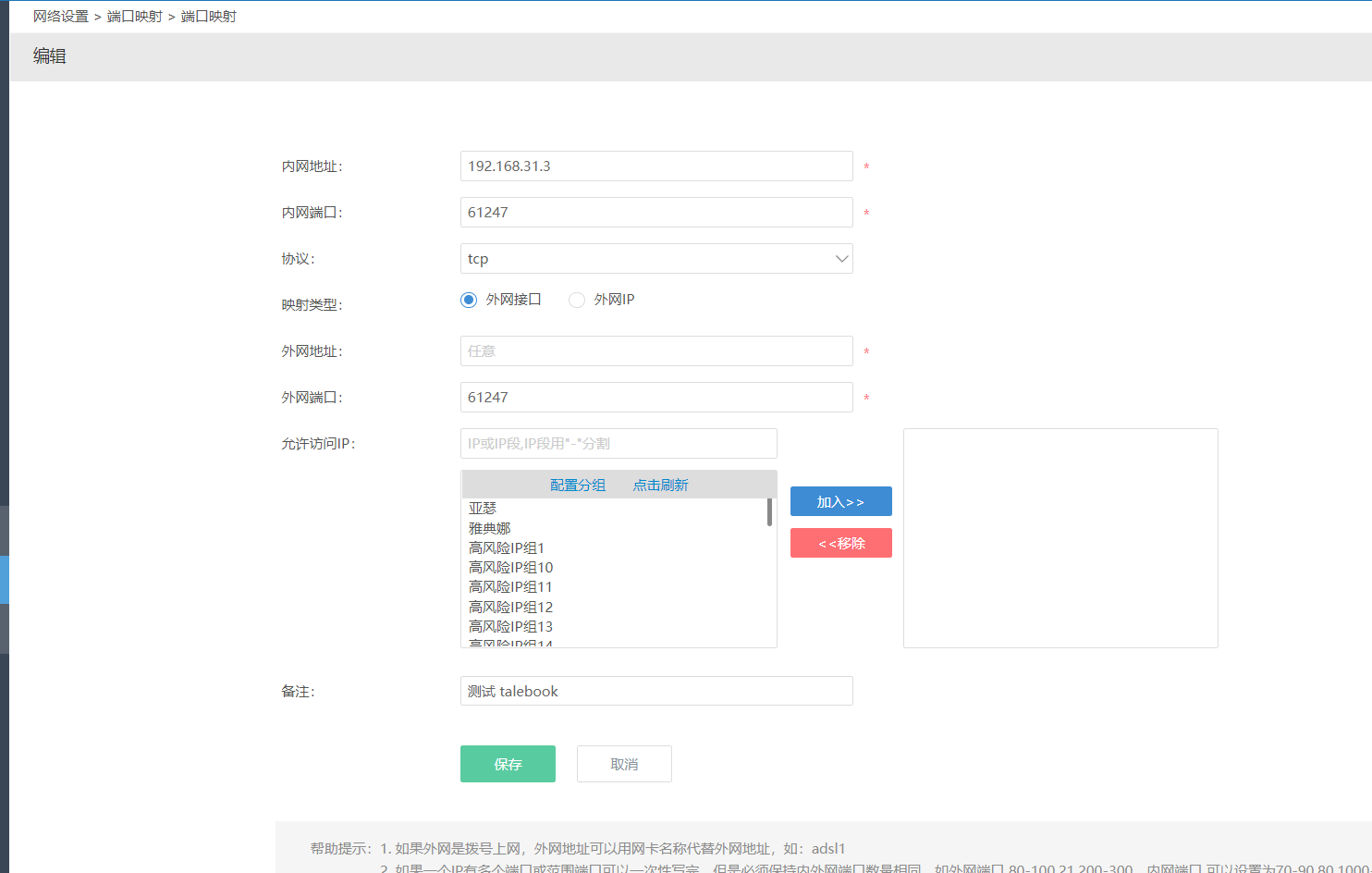
4、使用外网域名访问,(注意如果自己使用记得开启私人模式)

总结
talebook是一款简单好用的图书管理系统,部署简单因为是基于Calibre开发,所以各种功能相对于来说都比较完善,目前批量补全图书信息的功能还在开发中,但是不影响阅读等基本功能的使用,通过这一段时间的使用体验,推荐大家部署使用。
教程结束end。
- 1
-
分享
